
Kirjanmerkin asettaminen Macin Safarissa verkkosivuille, joilla haluat vierailla uudelleen
Kirjanmerkki on linkki tallentamallesi verkkosivulle, jotta voit vierailla nopeasti verkkosivulla myöhemmin. Safarin sivupalkissa voit järjestää kirjanmerkit helposti uudelleen tai järjestää ne kansioihin.
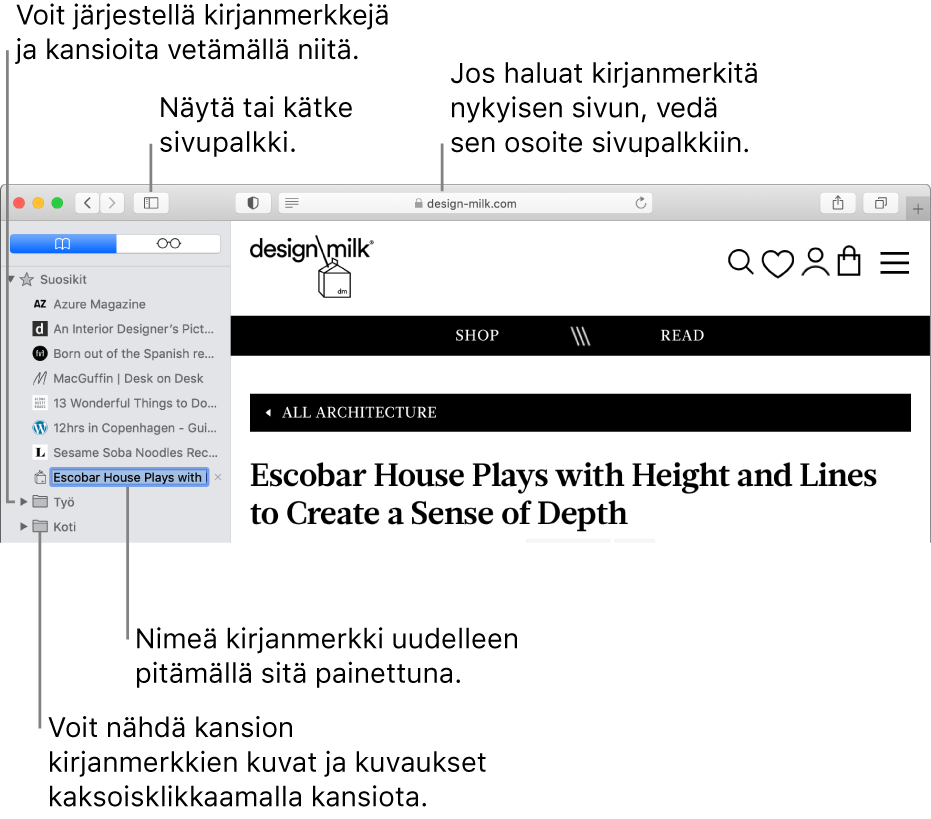
Kirjanmerkin lisääminen
Mene Macin Safari-apissa
 sivulle, jonka haluat merkitä kirjanmerkillä.
sivulle, jonka haluat merkitä kirjanmerkillä.Klikkaa työkalupalkin jakopainiketta
 ja valitse Lisää kirjanmerkki.
ja valitse Lisää kirjanmerkki.Valitse, minne kirjanmerkki lisätään, ja nimeä se halutessasi uudelleen.
Lisää tämä sivusto: Klikkaa ponnahdusvalikkoa ja valitse kansio. Oletuskansio on Suosikit.
Nimeä kirjanmerkki uudelleen: Kirjoita lyhyt nimi, jonka avulla tunnistat verkkosivun.
Lisää kuvaus: Syötä lisätietoja valinnaisena muistutuksena verkkosivusta.
Klikkaa Lisää.
Voit myös lisätä kirjanmerkin älykkääseen hakukenttään: Siirrä osoitin älykkään hakukentän päälle, pidä kentän vasempaan reunaan näkyviin tulevaa lisäyspainiketta ![]() painettuna ja valitse kirjanmerkkikansio luettelosta. Voit vaihtoehtoisesti vetää osoitteen kirjanmerkkisivupalkkiin.
painettuna ja valitse kirjanmerkkikansio luettelosta. Voit vaihtoehtoisesti vetää osoitteen kirjanmerkkisivupalkkiin.
Kun olet lisännyt kirjanmerkin, se löytyy sivupalkista.
Kirjanmerkin etsiminen
Avaa kirjanmerkkisivupalkki Macin Safari-apissa
 klikkaamalla työkalupalkissa Sivupalkki-painiketta
klikkaamalla työkalupalkissa Sivupalkki-painiketta  ja klikkaamalla sitten Kirjanmerkit-painiketta
ja klikkaamalla sitten Kirjanmerkit-painiketta  .
.Syötä kirjanmerkin nimi sivupalkin yläreunassa olevaan hakukenttään.
Sinun on ehkä vieritettävä ylöspäin, jotta saat hakukentän näkyviin.
Kirjanmerkin käyttäminen
Avaa kirjanmerkkisivupalkki Macin Safari-apissa
 klikkaamalla työkalupalkissa Sivupalkki-painiketta
klikkaamalla työkalupalkissa Sivupalkki-painiketta  ja klikkaamalla sitten Kirjanmerkit-painiketta
ja klikkaamalla sitten Kirjanmerkit-painiketta  .
.Vaihtoehtoisesti voit valita Kirjanmerkit > Näytä kirjanmerkit.
Klikkaa kirjanmerkkiä sivupalkissa.
Voit myös valita sen Kirjanmerkit-valikosta.
Kirjanmerkkikansion lisääminen
Avaa kirjanmerkkisivupalkki Macin Safari-apissa
 klikkaamalla työkalupalkissa Sivupalkki-painiketta
klikkaamalla työkalupalkissa Sivupalkki-painiketta  ja klikkaamalla sitten Kirjanmerkit-painiketta
ja klikkaamalla sitten Kirjanmerkit-painiketta  .
.Ctrl-klikkaa sivupalkissa ja valitse Uusi kansio.
Kirjoita kansiolle nimi.
Voit muuttaa nimen ctrl-klikkaamalla kansiota ja valitsemalla sitten Nimeä uudelleen.
Vedä kansio haluamaasi paikkaan.
Kirjanmerkkien hallitseminen
Avaa kirjanmerkkisivupalkki Macin Safari-apissa
 klikkaamalla työkalupalkissa Sivupalkki-painiketta
klikkaamalla työkalupalkissa Sivupalkki-painiketta  ja klikkaamalla sitten Kirjanmerkit-painiketta
ja klikkaamalla sitten Kirjanmerkit-painiketta  .
.Ctrl-klikkaa kirjanmerkkiä tai kansiota.
Tee näkyviin tulevassa oikotievalikossa yksi seuraavista:
Nimeä kirjanmerkki tai kansio uudelleen tai muokkaa kirjanmerkkiä tai kansiota.
Vaihtoehtoisesti voit painaa voimakkaasti tai pitää kohteen nimeä painettuna, kunnes se korostetaan, ja kirjoittaa uuden nimen.
Muokkaa kirjanmerkin verkko-osoitetta (URL).
Kopioi tai poista kirjanmerkki tai kansio.
Luo kirjanmerkkikansio.
Katso kansion yksityiskohtainen sisältö.
Voit muokata kirjanmerkin kuvausta kaksoisklikkaamalla kansiota sivupalkissa, ctrl-klikkaamalla sitten kohdetta ja valitsemalla Muokkaa kuvausta.
Voit myös hallita kirjanmerkkejä valitsemalla Kirjanmerkit > Muokkaa kirjanmerkkejä.
Kirjanmerkkien järjestäminen uudelleen tai lajitteleminen
Avaa kirjanmerkkisivupalkki Macin Safari-apissa
 klikkaamalla työkalupalkissa Sivupalkki-painiketta
klikkaamalla työkalupalkissa Sivupalkki-painiketta  ja klikkaamalla sitten Kirjanmerkit-painiketta
ja klikkaamalla sitten Kirjanmerkit-painiketta  .
.Vedä kirjanmerkki tai kansio uuteen sijaintiin.
Kopioi kirjanmerkki Optio-vetämällä.
Jos haluat järjestää kirjanmerkkikansion kirjanmerkit, ctrl-klikkaa sivupalkissa kansiota ja valitse Järjestämisperuste > Nimi tai Järjestämisperuste > Osoite. Osoite on verkkosivuston verkko-osoite.
Huomaa: Safari käyttää iCloudia pitääkseen kirjanmerkkisi samoina kaikilla Maceillasi ja iOS-laitteillasi, joissa on Safari päällä iCloud-asetuksissa. iCloudin avulla kirjanmerkkisi ja lukulistasi arkistoidaan automaattisesti ja voit palauttaa ne aikaisemmasta versiosta milloin vain.